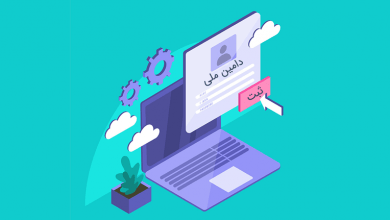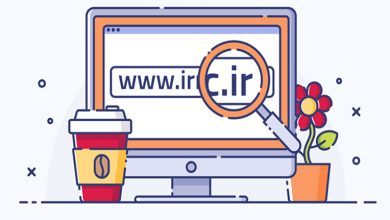آموزش نحوه نصب وردپرس روی ادان دامین سی پنل
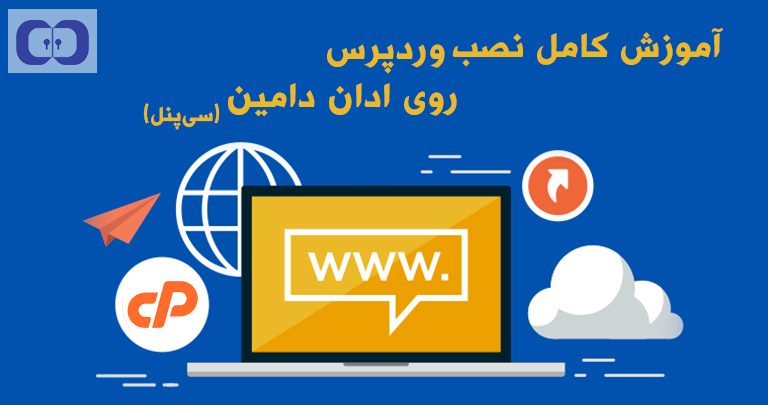
اگر یک سایت را راهاندازی کردهاید و قصد دارید مدیریت سایت دیگری را نیز بر روی هاست فعلی خود، بر عهده بگیرید، این امکان با استفاده از ادان دامین برای شما فراهم است. شما میتوانید محتوای اداندامنهها را نیز مانند دامنههای اصلی، با وردپرس مدیریت کنید.
در این مقاله با ما همراه باشید تا نحوه نصب وردپرس بر روی ادان دامین سی پنل را بیاموزید. اگر دوست دارید آشنایی بیشتری با مفهوم ادان دامنه پیدا کنید، به شما توصیه میکنیم مقاله دامنه چیست را در گنجه بلاگ مطالعه کنید.
آموزش ایجاد ادان دامین در سی پنل
پس از ورود به کنترل پنل سیپنل، کافیست از بخش ”Domains” روی “Addon Domains” کلیک کنید.
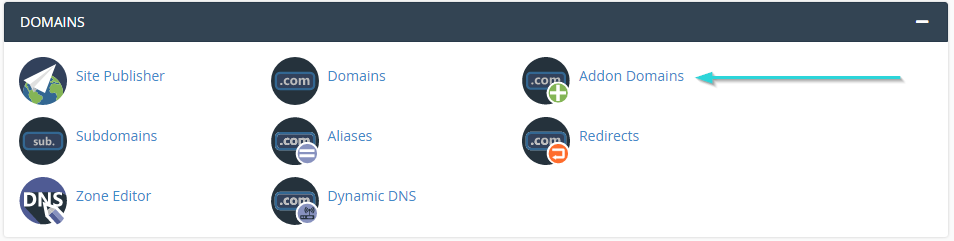
در پنجره جدید “Create Addon Domain” اطلاعات را مطابق توضیحاتی که در ادامه آوردهایم، وارد کنید.
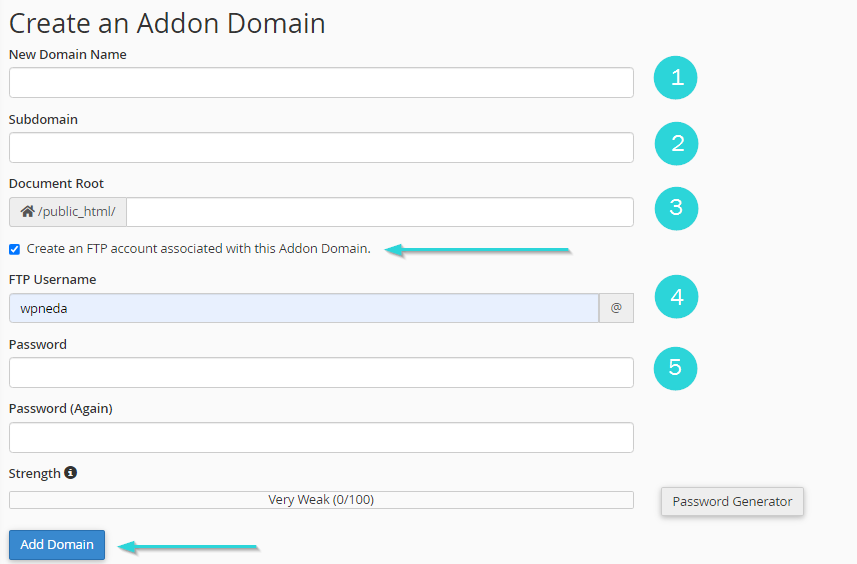
- فیلد اول: نام دلخواهی که برای ادان دامین خود انتخاب کردهاید را وارد کنید.
- فیلد دوم: با کلیک کردن روی این فیلد، مقادیر لازم به صورت پیشفرض وارد میشوند.
- فیلد سوم: اطلاعات این فیلد نیز مانند فیلد بالا به صورت پیشفرض و اتومات انتخاب میشود.
اگر تیک گزینه مشخص شده با فلش را فعال کنید، فیلدهای مزبوط به ایجاد FTP اکانت در ادان دامین جدید برای شما نمایش داده میشود. اگر قصد دارید دامنه جدید شما اکانت ftp داشته باشد، این تیک را فعال کنید اطلاعات لازم را همانند توضیحات ادامه وارد کنید.
- در فیلد “FTP Username”: نام اکانت ftp دلخواه را وارد کنید.
- در فیلد “Password”: رمز عبوری را به صورت دلخواه تایپ کنید. در فیلد بعدی نیز همین رمز را تایپ کنید.
در نهایت بر روی “Add Domain” کلیک کنید. شما به همین سادگی میتوانید یک ادان دامنه جدید در هاست خود ایجاد کنید. همچنین اگر به توضیحات بیشتر و کاملتری در این باره نیاز دارید پیشنهاد میکنیم مقاله ساخت ادان دامین در سی پنل را مطالعه کنید.
سوال بعدی درباره نحوه نصب وردپرس روی ادان دامنه در سی پنل است. اگر دوست دارید فرآیند این کار را بیاموزید در ادامه با ما همراه باشید.
نصب وردپرس روی ادان دامنه
نصب وردپرس روی دامنههای ادان شده شامل چندین مرحله بسیار آسان است. اگر فرایند نصب وردپرس روی دامنه معمولی هاست خود بلدید، این کار آسانتر نیز خواهد بود. مراحل نصب وردپرس بر روی ادان دامنه به صورت خلاصه عبارت است از:
- دانلود اخرین نسخه وردپرس
- ساخت دیتابیس
- آپلود فایل وردپرس روی هاست
- راهاندازی وردپرس
در مرحله اول آخرین نسخه وردپرس را از طریق همین لینک دانلود کنید. سپس برای ساخت دیتابیس در سیپنل مراحل زیر را طی کنید.
ساخت دیتابیس در سی پنل
پس از ورود به سیپنل از بخش “Databases” روی “MySQl@database” کلیک کنید.

در فیلد “New Database” نامی که برای پایگاه داده خود انتخاب کردهاید را تایپ کنید.
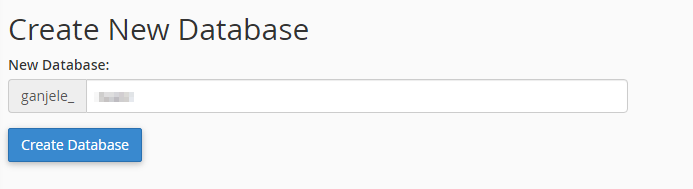
سپس یک یوزر برای دیتابیس خود بسازید. برای این کار همانند تصویر، فیلدهای موجود را با اطلاعات لازم پر کنید. در فیلد “Ussername” نام کاربری دلخواه خود را وارد کنید و سپس رمز عبور مد نظر خود را وارد کنید. در فیلد سوم نیز پسورد انتخابی خود را دوباره تایپ کنید.
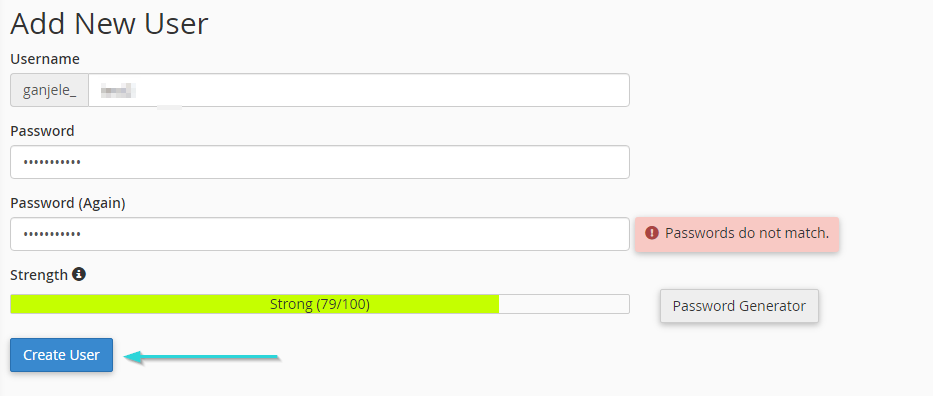
حال در فیلدهای بخش “Add User To Database” یوزر و دیتابیسی که ایجاد کردید را تایپ کنید. در نهایت “Add” را انتخاب کنید.
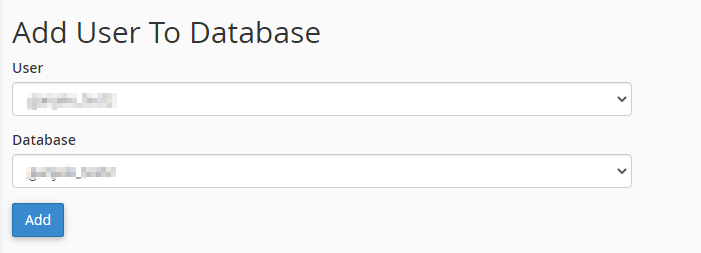
سپس در بخش “Manage user privileges” همانند تصویر روی “ALL PRIVILEGES” کلیک نمایید.
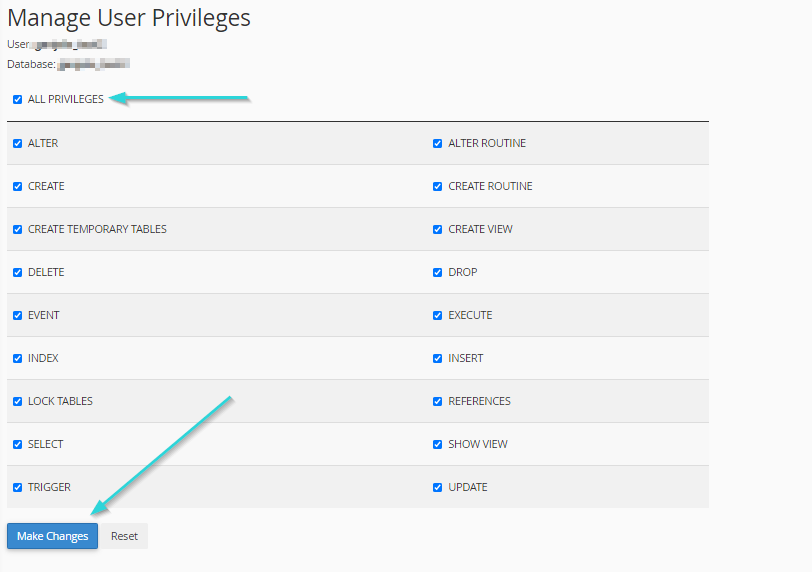
دیتابیس شما ایجاد شد. حالا باید فایل دانلود شده وردپرس را روی هاست خود آپلود کنید. برای یادگیری این فرایند ادامه مطلب را مطالعه کنید.
تمایز اصلی نصب وردپرس روی ادان دامنه با دامنه اصلی در همین مرحله است. پس دقت کنید.
آپلود کردن وردپرس روی هاست سی پنل
برای انجام این فرایند در ابتدا باید پس از ورود به سیپنل از بخش “Files”، روی “File manager” را انتخاب کنید.
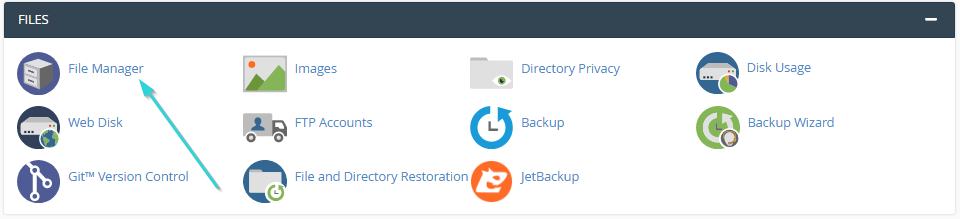
حالا از مسیر “Home” پوشهای که به صورت خودکار با ایجاد ادان دامنه ساخته شده است را انتخاب کنید. نام این پوشه مانند نام ادان دامین شما خواهد بود. فایل دانلود شده وردپرس را دقیقا در همان پوشه آپلود کنید. (نحوه آپلود کردن فایلها را میتوانید در تصویر مشاهده کنید)
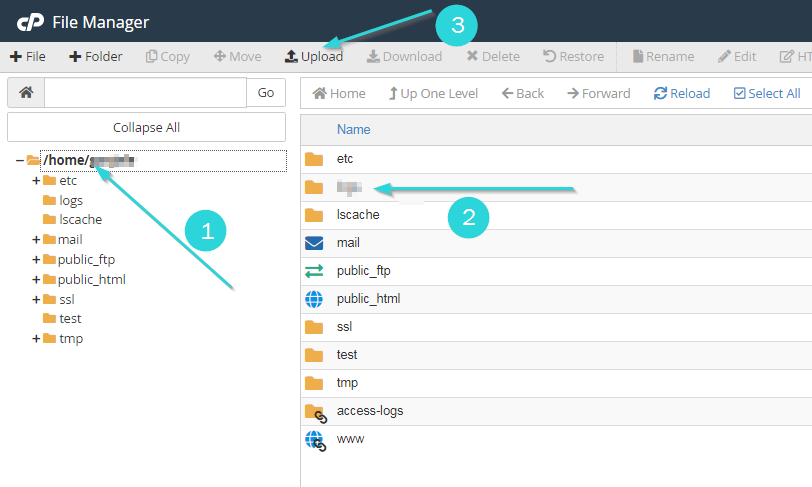
پس از انتخاب گزینه “Upload” در پنجره جدید روی “select file” کلیک کنید و فایل را بارگذاری کنید.
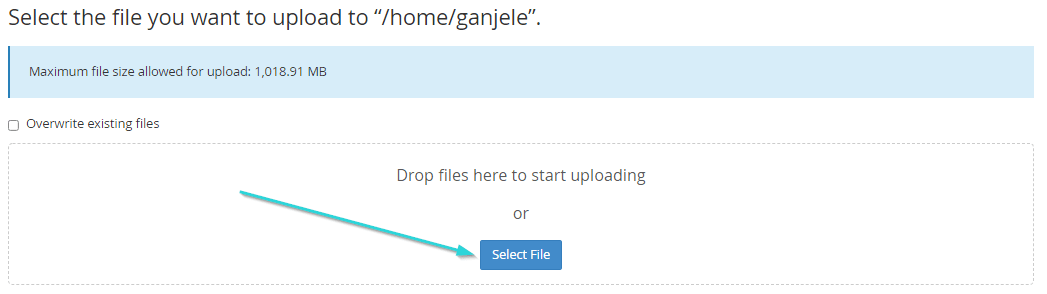
پس از آپلود شدن فایل، آن را در پوشه مربوط به ادان دامین اکسترکت کنید. در تصویر نحوه این کار بیاموزید.
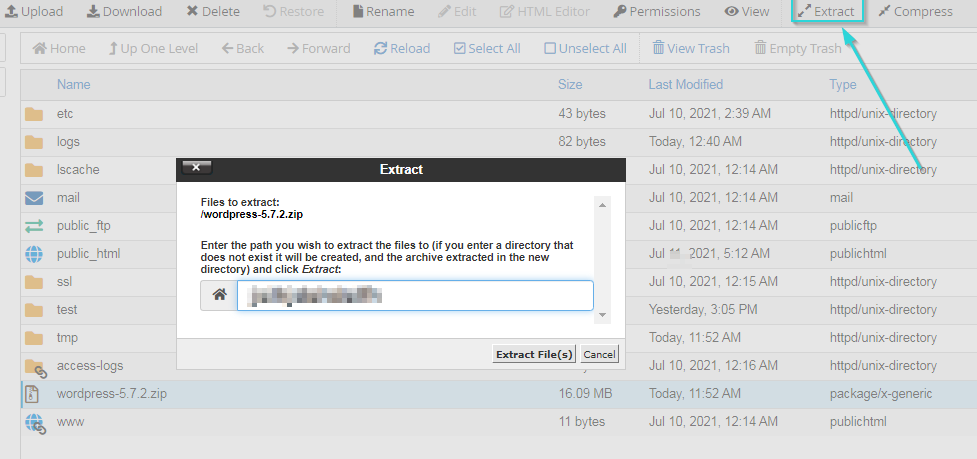
برای نصب شدن وردپرس روی ادان دامنه در این مرحله باید فایلهای اکسترکت شده را به مسیر فایلی که با ایجاد ادان دامنه ساخته شده است، منتقل کنید. برای این کار کل فایلها را انتخاب کنید و سپس روی “Move” کلیک کنید.
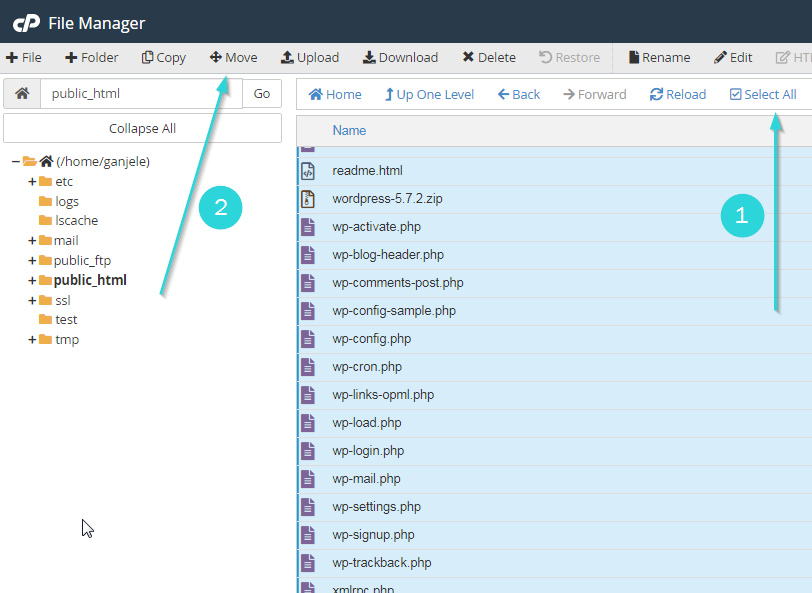
این مرحله به پایان رسید. در ادامه برای راهاندازی وردپرس اقدام خواهیم کرد. اگر میخواهید این مرحله را نیز بیاموزید در ادامه با ما همراه باشید.
همانطور که مشاهده کردید مراحل نصب وردپرس در ادان دامنه همانند نصب وردپرس برای دامنه اصلی میباشد. تفاوت اصلی این دو فرایند در محل فایل وردپرس است. بنابراین به شما توصیه میکنیم اگر میخواهید وقتی زیادی از شما گرفته نشود، در بارگذاری وردپرس در هاست دقت کنید.
راه اندازی و نصب وردپرس
در این مرحله کافیست شما آدرس سایت خود را در مرورگر تایپ کنید. با این کار صفحه مربوط به نصب وردپرس برای شما نمایش داده میشود. زبان مورد نظر خود را انتخاب کنید. در پنجره بعدی اطلاعات مربوط به دیتابیسی که در مراحل قبل ایجاد کردید را در فیلدهای مربوطه بنویسید.
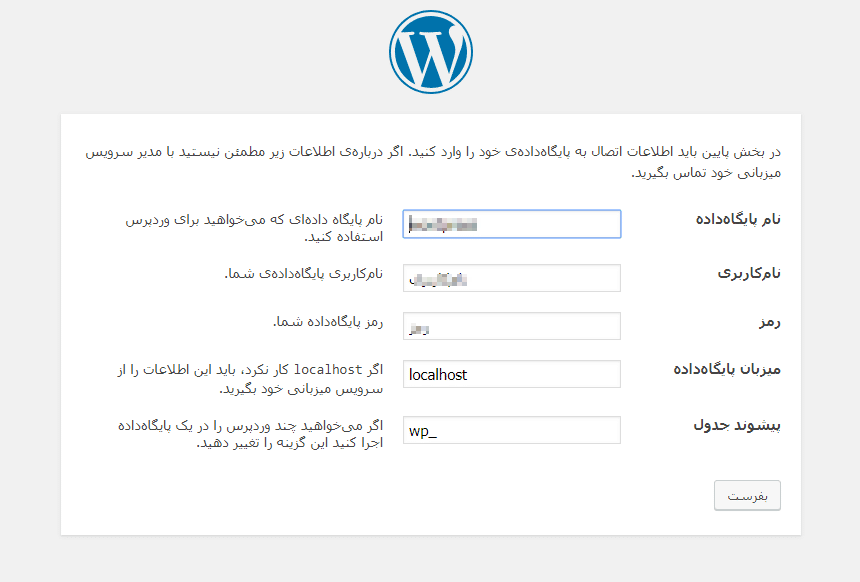
در پنجره بعدی (همانند تصویر زیر) اطلاعات لازم را وارد کنید.
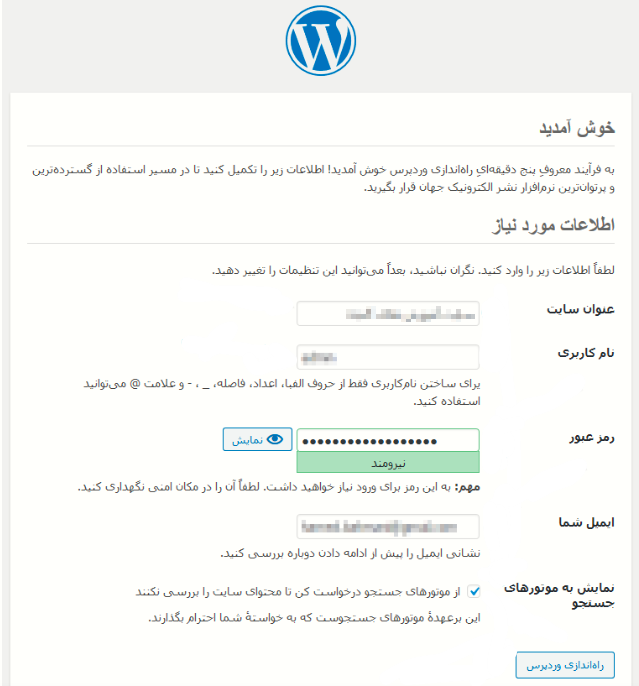
در فیلد عنوان سایت، دامنه خود را بنویسید. علاوه بر این اطلاعاتی که در فیلد نام کاربری و رمز عبور وارد میکنید را برای خود ذخیره کنید. چراکه برای ورود به وردپرس به آنها نیاز خواهید داشت. آدرس ایمیل خود را نیز در فیلد چهارم تایپ کنید. در پایان بر روی راهاندازی وردپرس کلیک کنید.
با طی کردن این مراحل به راحتی میتوانید برای ادان دامنه خود وردپرس را راهاندازی کنید.
مقالات مرتبط:
- نحوه نصب وردپرس روی ادان دامین دایرکت ادمین
- آموزش نصب وردپرس روی ساب دامین سی پنل
- نحوه نصب وردپرس روی ساب دامین دایرکت ادمین
- نصب وردپرس روی دایرکت ادمین
- نصب وردپرس روی سیپنل
با مطالعه این مقاله آموختید که چگونه میتوانید وردپرس را بر روی ادان دامین نصب کنید. همانطور که مشاهده کردید این فرایند تفاوت چندانی با نصب وردپرس برای دامنه اصلی ندارد. بنابراین به شما توصیه میکنیم اگر میخواهید وقتی زیادی از شما گرفته شود، این کار را با دقت بالا انجام دهید. البته با خرید هاست وردپرس تمام این دردسرها از بین می رود و فقط با یک کلیک می توانید وردپرس را نصب کنید.